Diese neue virtuelle Geste wird in großen Meetings ein Lebensretter sein
Apps wie Google Meet haben das Abhalten großer Videokonferenzen unglaublich einfach gemacht. Auch mit einem kostenlosen, persönlichen Account können Sie sich mit bis zu 100 Teilnehmern treffen. Und für Personen mit G Suite-Konten ist die Zahl noch höher: Sie können 250 Teilnehmer an einer einzigen Besprechung haben.
Es ist natürlich ein Segen, große Versammlungen von der Sicherheit unserer Häuser aus abhalten zu können. Es stimmt aber auch, dass die Abwicklung großer virtueller Meetings schnell zu Kopfschmerzen führen kann. Entweder unterbrechen sich die Leute gegenseitig, um ihren Standpunkt zu vermitteln, oder stellen Fragen. Oder sie klären ihre Zweifel nie, weil sie andere nicht unterbrechen wollen. Die Situation ist ein absolutes Ärgernis.
Aber ein einfaches neues Tool in Google Meet wird die Navigation in dieser Situation unendlich erleichtern. Google hat gerade die Funktion "Hand heben" in Meet eingeführt.
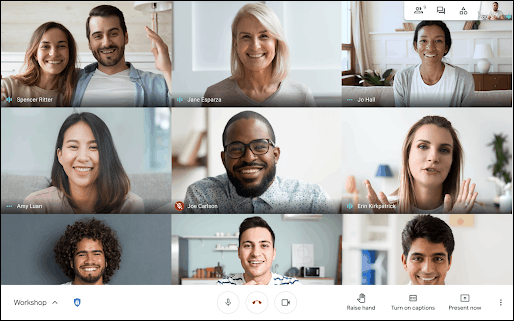
Um in einer Google Meet-Besprechung die Hand zu heben, Gehen Sie einfach zur Meeting-Symbolleiste und klicken Sie auf die Schaltfläche „Hand heben“.
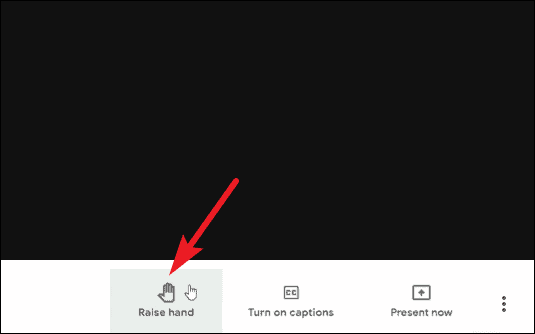
Die Schaltfläche Hand heben wird durch eine Schaltfläche Hand senken ersetzt, sobald Sie darauf klicken. Klicken Sie darauf, um Ihre Hand zu senken, sobald Sie Ihr Stück gesagt haben.
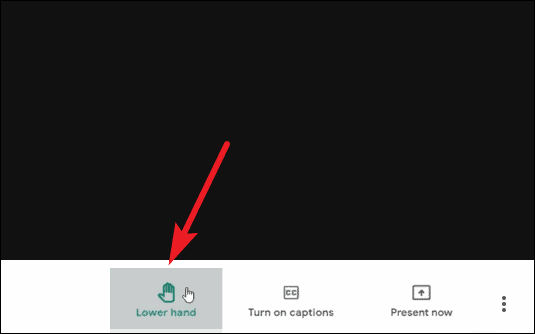
Der Besprechungsmoderator kann sehen, dass Sie Ihre Hand gehoben haben. In Ihrer Videovorschau wird eine erhobene Hand angezeigt. Sie erhalten auch eine Benachrichtigung auf ihrem Bildschirm, wenn jemand ihre Hand hebt.
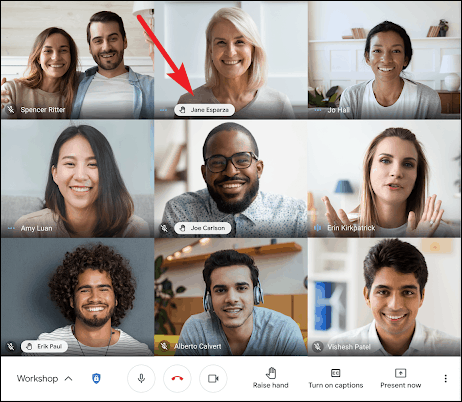
Wenn der Gastgeber seinen Bildschirm präsentiert und ein anderer Tab geöffnet ist, weiß er, dass jemand seine Hand durch den Benachrichtigungston gehoben hat. Der Gastgeber des Meetings hat auch die Möglichkeit, Ihre Hand jederzeit über das Teilnehmerfeld zu senken.
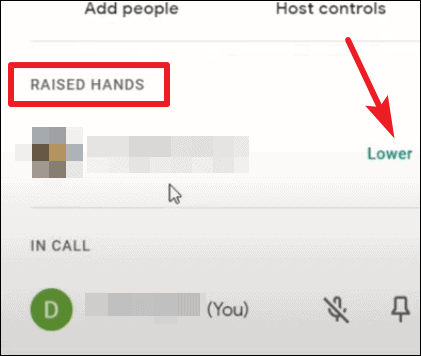
Der Gastgeber des Meetings sieht auch alle erhobenen Hände in der Reihenfolge, in der sie im Teilnehmerpanel erhoben wurden, damit er die Fragen gerecht beantworten kann.
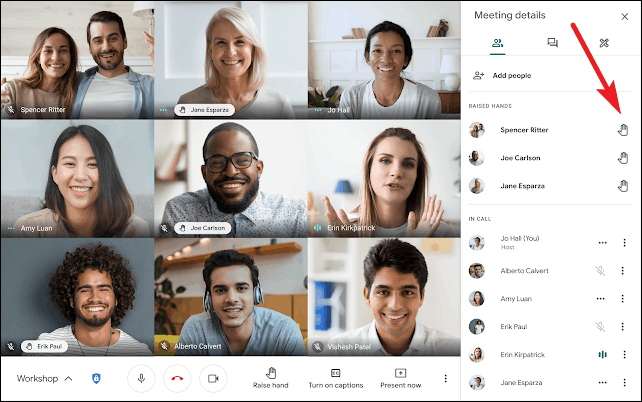
Der Gastgeber hat auch die Option „Alle Hände absenken“ in seinem Teilnehmerpanel, mit der er alle erhobenen Hände in einer schnellen Bewegung behandeln kann.
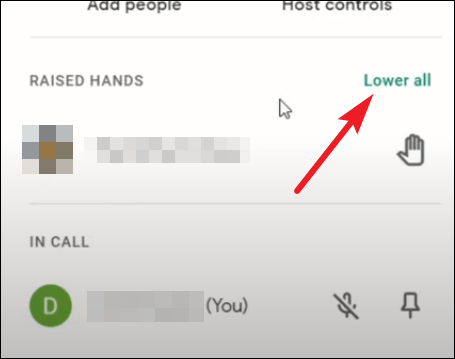
Die Funktion „Hand erhöhen“ hat gerade erst begonnen, und es wird einige Tage (bis zu 15) dauern, bis alle Konten erreicht sind. Wenn Sie es also noch nicht sehen können, warten Sie einige Tage, bis die Funktion allgemein verfügbar ist. Die Funktion ist standardmäßig aktiviert und Administratoren haben keine Kontrolle darüber.
Es wird nur für Kunden von Workspace Essentials, Business Standard, Business Plus, Enterprise Essentials, Enterprise Standard, Enterprise Plus sowie G Suite Business, Education, Enterprise for Education und Nonprofits verfügbar sein. Es wird Workspace Business Starter, G Suite Basic-Kunden sowie Nutzern mit privaten Google-Konten nicht zur Verfügung stehen. Und es ist noch nicht bekannt, ob es für diese Benutzer in Zukunft verfügbar sein wird.
